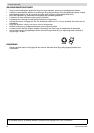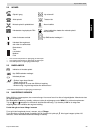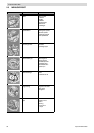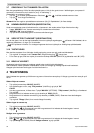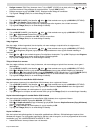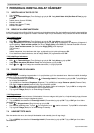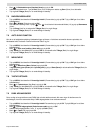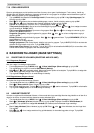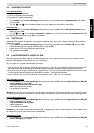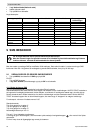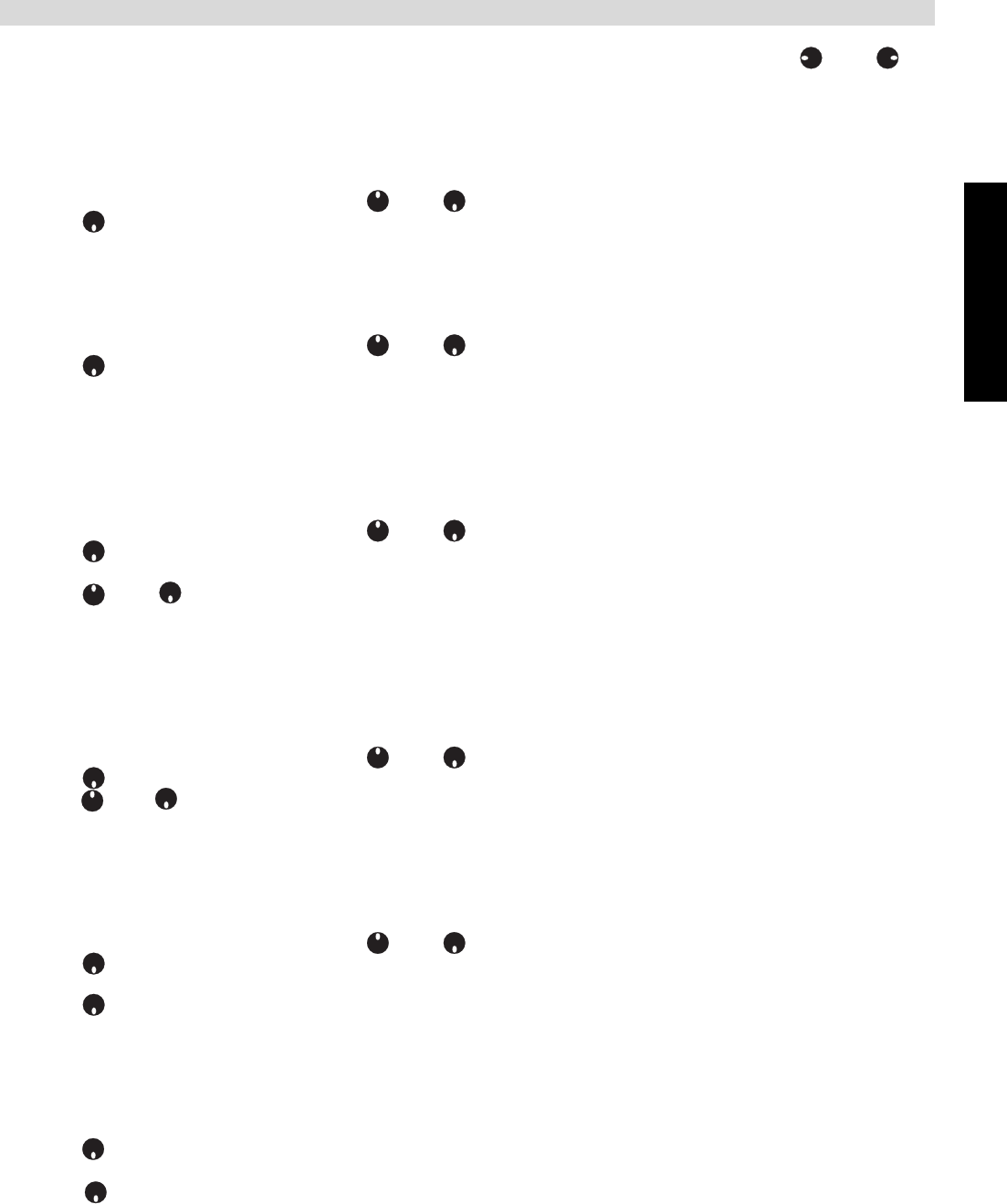
Topcom Butler 5500 33
Topcom Butler 5500
DANSK
• Rediger nummer’ (Edit Entry) skærmen vises. Tryk på ’SLET’ (CLEAR) for at slette, eller brug eller for
at placere markøren. Brug tastaturet til at ændre navnet. Tryk på ’GEM’ (SAVE).
• Rediger nummeret og tryk på ’GEM’ (SAVE). Displayet vender tilbage til navnelisten.
• Tryk og hold ’Tilbage’ (Back) for at vende tilbage til standby.
Vis detaljer
•Tryk på NAVNE (NAMES), blad derefter eller til det ønskede navn og tryk på MULIGH. (OPTIONS).
• Blad til Vis detaljer (Show Details) og tryk på OK.
• Displayet viser navnet, nummeret og en evt. opkaldsgruppe eller ringetone, der er tildelt nummeret.
• Tryk og hold Tilbage (Back) for at vende tilbage til standby.
Sådan slettes et nummer
•Tryk på NAVNE (NAMES), blad derefter eller til det ønskede navn og tryk på MULIGH. (OPTIONS).
• Blad til Slet nummer (Delete Entry) og tryk på OK.
•Tryk på JA (YES) for at bekræfte eller NEJ (NO) for at annullere.
• Tryk og hold Tilbage (Back) for at vende tilbage til standby.
Vælg ringetone
Man kan vælge, hvilken ringemelodi, der skal spilles, når man modtager et opkald ud fra de valgte numre i
telefonbogen.
•Tryk på NAVNE (NAMES), blad derefter eller til det ønskede navn og tryk på MULIGH. (OPTIONS).
• Blad til Ringetone (Ringtone) og tryk på OK. Ringetoneskærmen vises og den aktuelle indstilling er
fremhævet.
• Blad eller til den ønskede ringetone. Der afspilles et brudstykke. Tryk på OK. Displayet viser Ringtone
gemt (Ringtone Saved) og vender derefter tilbage til telefonbogslisten.
• Tryk og hold Tilbage (Back) for at vende tilbage til standby.
Tilføj et billede til et nummer
Man kan vælge et billede, der skal vises på skærmen, når man modtager et opkald fra et nummer, der er gemt i
telefonbogen.
•Tryk på NAVNE (NAMES), blad derefter eller til det ønskede navn og tryk på MULIGH. (OPTIONS).
• Blad til Billede (Picture) og tryk på OK. Billedskærmen vises og den aktuelle indstilling er fremhævet.
• Blad eller til det ønskede billede og tryk på GENNEMSE (VIEW). Billedet vises. Tryk på TILBAGE (BACK)
for at vende tilbage til billedlisten eller tryk på BRUG (USE) for at tildele billedet til det valgte nummer.
• Tryk og hold Tilbage (Back) for at vende tilbage til standby.
Kopier nummeret til et andet Butler 5500 håndsæt
Man kan kopiere et nummer til et anden Butler 5500 håndsæt, der er registreret til basen.
•Tryk på NAVNE (NAMES), blad derefter eller til det ønskede navn og tryk på MULIGH. (OPTIONS).
• Blad til Kopier nummer
(Copy Entry) og tryk på OK. Skærmen Kopier nummer viser alle registrerede
håndsæt.
• Blad til det håndsæt, der skal kopieres til, og tryk derefter på OK.
•Tryk på OK igen for at kopiere et andet nummer eller tryk og hold Tilbage (Back) for at vende tilbage til standby.
Kopier hele telefonbogen til et andet Butler 5500 håndsæt
Man kan kopiere hele telefonbogen til et anden Butler 5500 håndsæt, der er registreret til basen.
•Tryk på NAVNE (NAMES) og derefter MULIGH. (OPTIONS).
• Blad til Kopier alle navne (Copy All Names) og tryk på OK. Skærmen Kopier alle navne (Copy All Names)
viser alle registrerede håndsæt.
• Blad til det håndsæt, der skal kopieres til, og tryk derefter på OK.
• Tryk og hold Tilbage (Back) for at vende tilbage til standby.
Kopier fra SIM-kort
Man kan kopiere hele telfonbogslister fra kompatible mobiltelefoners SIM-kort. SIM-telefonbogen kopieres til det
håndsæt, der bruges. Før du begynder kopiering fra SIM-kort, skal du sørge for, at du har programmeret de korrekte
landekoder (se § "8.5 LANDEKODEINDSTILLINGER TIL SIM" )
• Indsæt SIM kortet i drevet på basen som vist herunder: